Serveur WebSuite
# Server WebSuite
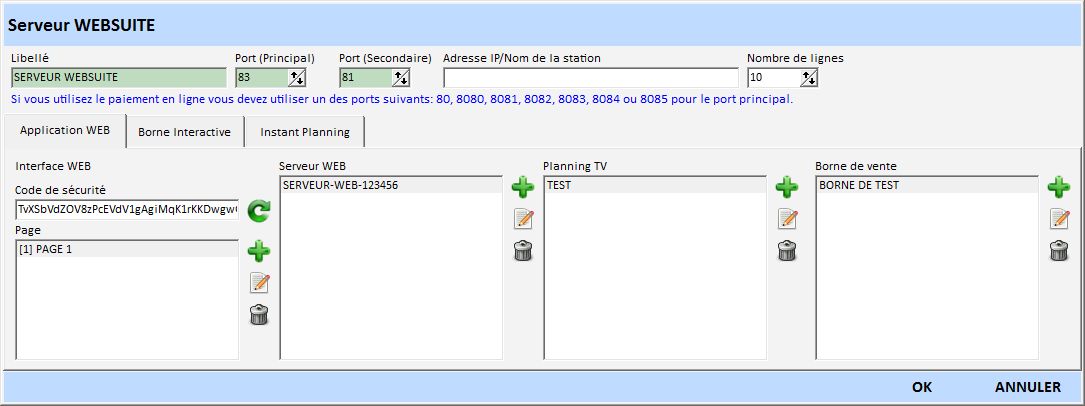
Il server WEBSUITE viene utilizzato per far funzionare le applicazioni WEB.
Descrizione: il nome del server WEBSUITE.
Porta (principale): il numero della porta su cui sono disponibili i dati.
Porta (secondaria): il numero della porta in cui i dati sono disponibili per il servizio.
Indirizzo IP/nome della stazione: l'indirizzo IP o il nome del computer che esegue il programma.
Numero di righe: il numero di righe restituite per impostazione predefinita durante le ricerche,...
Applicazioni¶
Web application¶
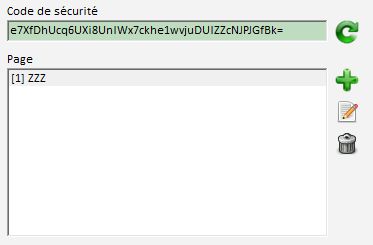
Applicazione equivalente alla gestione del cliente. È possibile immettere clienti, contratti, utilizzare la cassa, il planning e le statistiche.
Codice di sicurezza: codice per garantire che il sito che richiede i dati sia il vostro.
Pagina¶
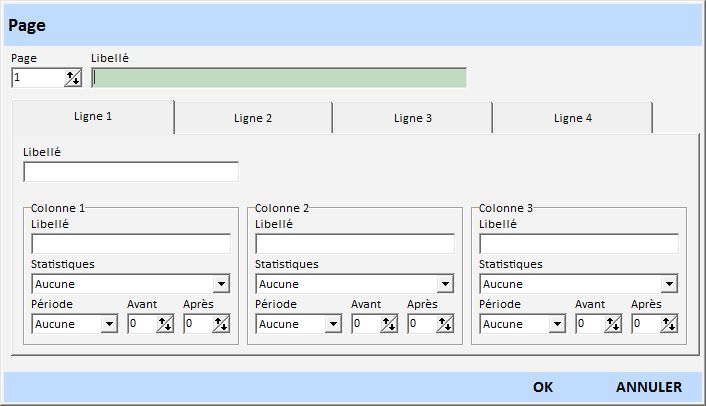
Le pagine sono statistiche visualizzate sulla homepage ciclicamente. Ogni pagina è composta da 4 righe di 3 colonne.
Pagina: numero di pagina.
Descrizione: il nome della pagina.
Riga X: informazioni per ogni riga.
Riga-Descrizione: etichetta di linea (appare sull'interfaccia).
Riga-colonna X: informazioni su ogni colonna.
Riga-colonna-Descrizione: etichetta di colonna (visualizzata sull'interfaccia).
Riga-colonna-Statistiche: la scelta della statistica da visualizzare.
Riga-colonna-periodo/prima/dopo: periodo di calcolo della statistica.
Web Server¶
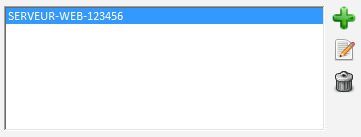
Il server Web consente ai clienti di accedere al proprio spazio personale. È possibile configurare più server Web.
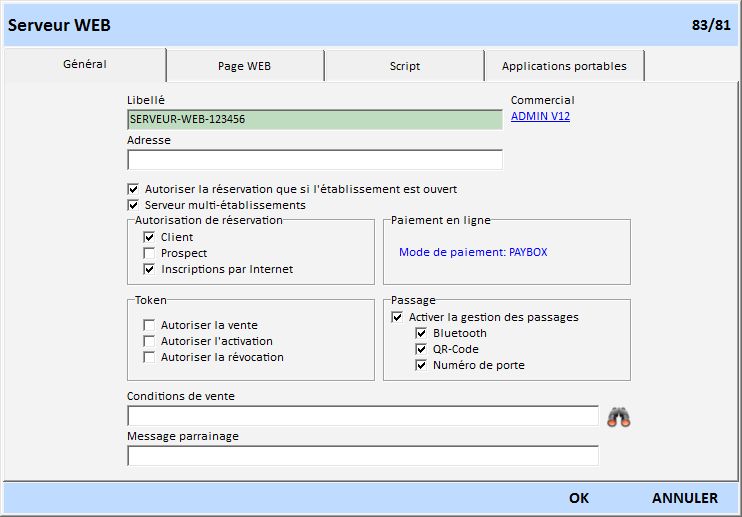
Generale¶
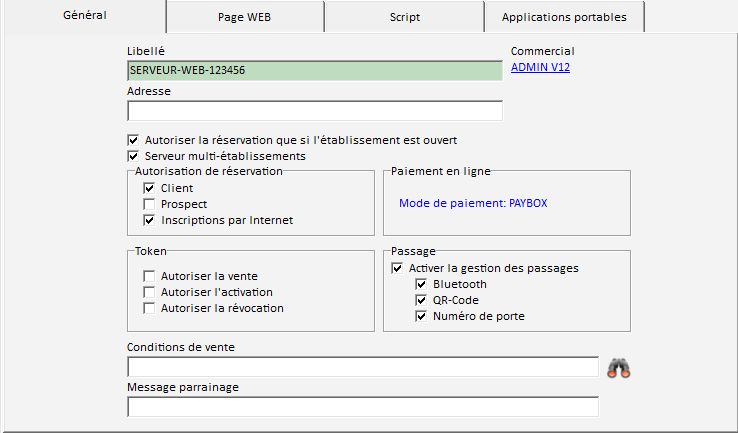
Descrizione: il nome comune del server WEB.
Indirizzo IP: consente di specificare un indirizzo IP se si dispone di più' output ' a Internet. In una configurazione normale non è necessario inserire questo indirizzo.
Commerciale: nome dell'operatore a cui verranno assegnate tutte le informazioni create da questo server WEB (clienti, vendite, liquidazioni, prenotazioni,...)
Autorizzare la prenotazione solo se la sede è aperta: indica che gli ospiti possono prenotare solo durante gli orari di apertura della struttura.
Server multi-sede: indica che il server viene utilizzato da più stabilimenti.
Autorizzazione alla prenotazione: indica il tipo di persona che può prenotare. Un cliente registrato su Internet diventerà automaticamente un Prospect al momento della prenotazione. Se la prenotazione richiede un acquisto o un deposito il cliente registrato da Internet o il Prospect sarà convertito in un cliente.
Pagamento online: informazioni sul tuo conto di pagamento online.
Token: permette o non consente la gestione di pass token.
Ingresso: specifica i metodi di passaggio gestiti dal server Web.
Condizioni di vendita: percorso del file PDF contenente le condizioni di vendita.
Messaggio ‘presenta un amico’: un messaggio inviato da un cliente quando sponsorizza un'altra persona.
Pagina WEB¶
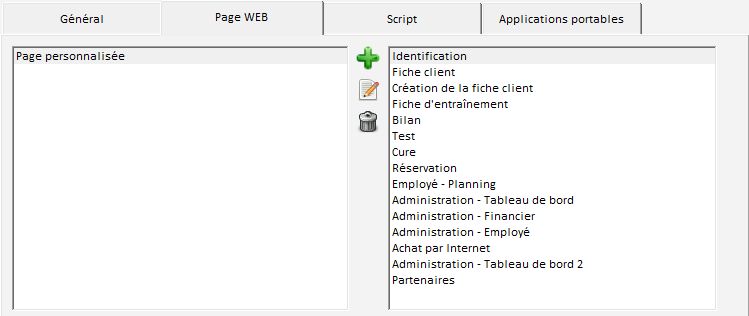
L'elenco delle pagine visualizzate dal server Web.
Configurazione¶
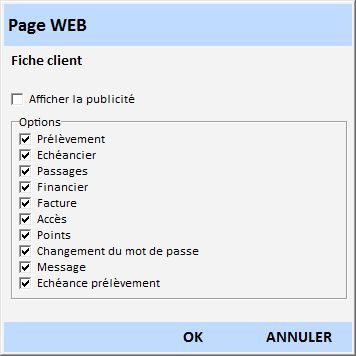
Visualizzare la pubblicità: indica che in questa pagina viene visualizzato un banner.
Opzioni: ogni pagina contiene diverse opzioni per la visualizzazione di determinate informazioni o meno.
Script¶
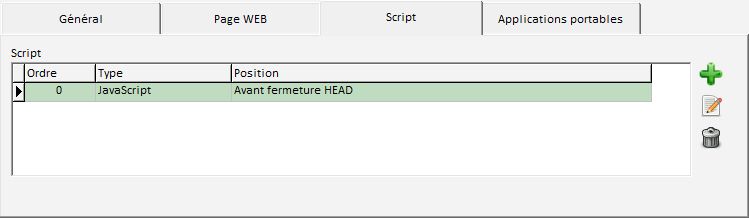
Hai la possibilità di aggiungere script per personalizzare le pagine.
Configurazione¶
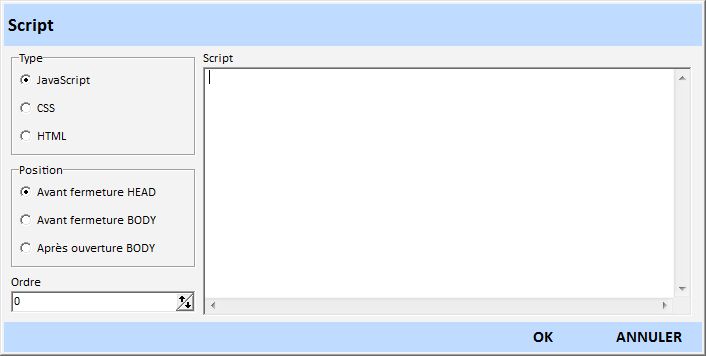
Tipo: tipo di script aggiunto.
Posizione: posizione o script devono essere inseriti.
Ordine: ordine di inserzione dello script, se ne hai più di uno.
Script: contenuto dello script.
Applicazioni portatili¶
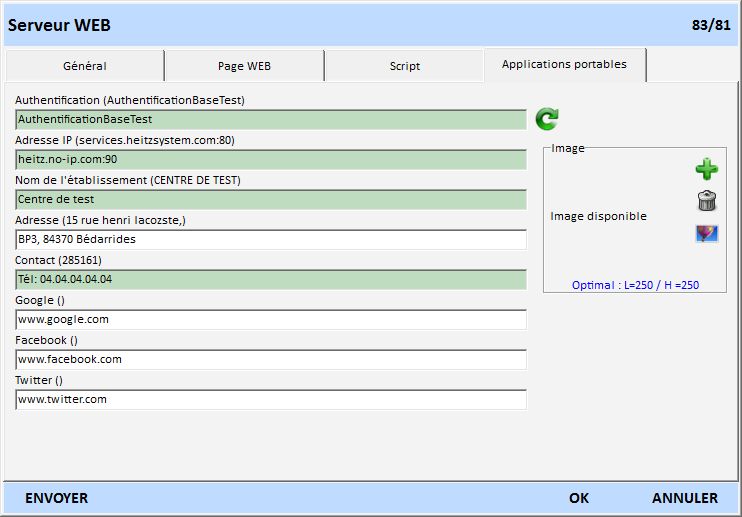
I valori tra parentesi sono i valori recuperati dal server Heitz.
Autenticazione: la chiave per autenticare il programma utilizzando il codice JSON.
Indirizzo IP: indirizzo IP esterno dell'Istituto per l'accesso a JSON.
Nome della sede: il nome che i clienti vedranno quando si connette all'applicazione.
Indirizzo: Indirizzo postale del vostro stabilimento.
Contatto: informazioni di contatto in caso di problemi con l'applicazione.
Google: il tuo indirizzo di pagina Google +.
Facebook: Indirizzo della tua pagina Facebook.
Twitter: Indirizzo della tua pagina di Twitter.
Immagine: Visualizza il logo nell'applicazione.
Il pulsante Invia viene utilizzato per inviare informazioni sul server Heitz in modo che sia disponibile per l'applicazione.
Programmazione TV¶
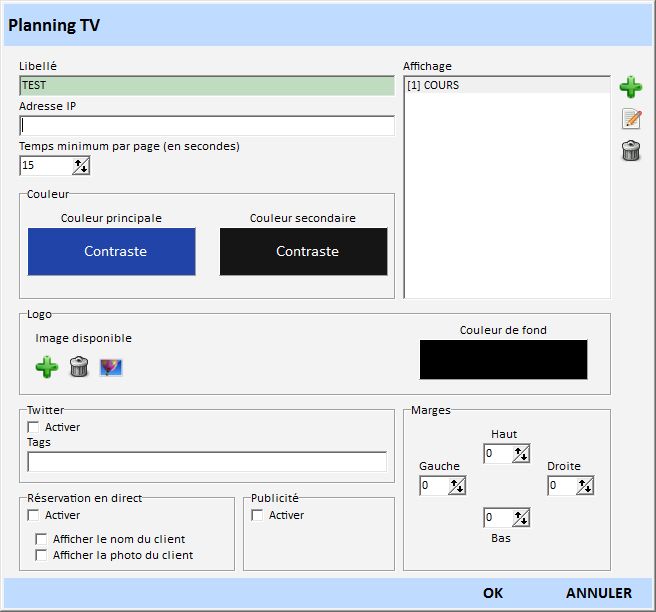
Descrizione: nome della programmazione.
Indirizzo IP: l'indirizzo IP della stazione o viene visualizzato il programma.
Tempo minimo per pagina (in secondi): il numero di secondi di visualizzazione della pagina.
Colore: Visualizza il colore della pianificazione.
Logo: immagine visualizzata in alto a sinistra della programmazione. Il colore permette di impostare il colore di sfondo del logo.
Twitter: attivare i tweet durante una prenotazione. I Tags consentono di impostare su quale tag vengono pubblicati i tweet.
Prenotazioni in diretta: Visualizza le prenotazioni effettuate sul programma o sull'applicazione Web (HeitzFit) Live. È possibile specificare se il nome e/o la foto del cliente sono visualizzati al momento della prenotazione.
Pubblicità: attiva la visualizzazione dell'annuncio.
Margini: definizioni dei margini di visualizzazione sulla pagina Web
Terminale di vendita¶
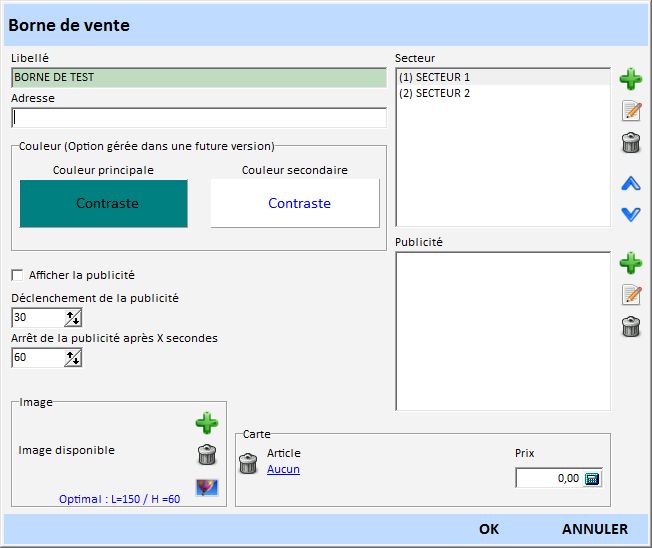
Descrizione: nome del terminale di vendita.
Indirizzo: l'indirizzo IP della stazione su cui viene lanciato il terminale di vendita.
Colore: visualizzazione del colore del terminale.
Visualizzare la pubblicità: indica che gli annunci pubblicitari vengono visualizzati quando il terminale non viene utilizzato.
Attivazione pubblicità: numero di secondi di inattività prima del lancio dell'inserzione.
Termine pubblicità dopo X secondi: l'annuncio viene sospeso dopo il ritardo specificato.
Tessera: l'articolo corrispondente alla tessera che il cliente può acquistare nuovamente in caso di smarrimento.
Settore¶
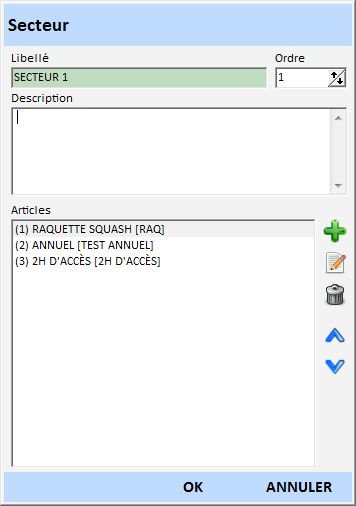
Descrizione: nome del settore.
Ordine: ordine di visualizzazione del settore.
Descrizione: Descrizione del settore.
Articoli: elenco degli articoli contenuti in questo settore.
Pubblicità¶
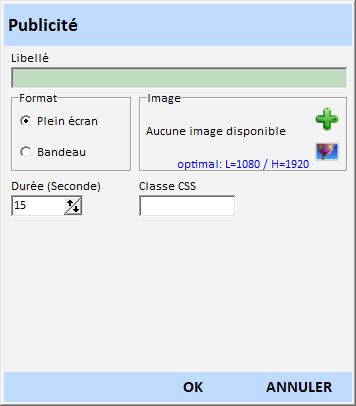
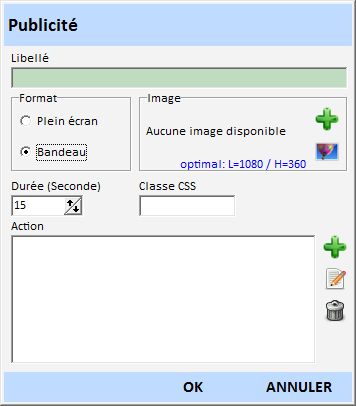

Terminale interattivo¶
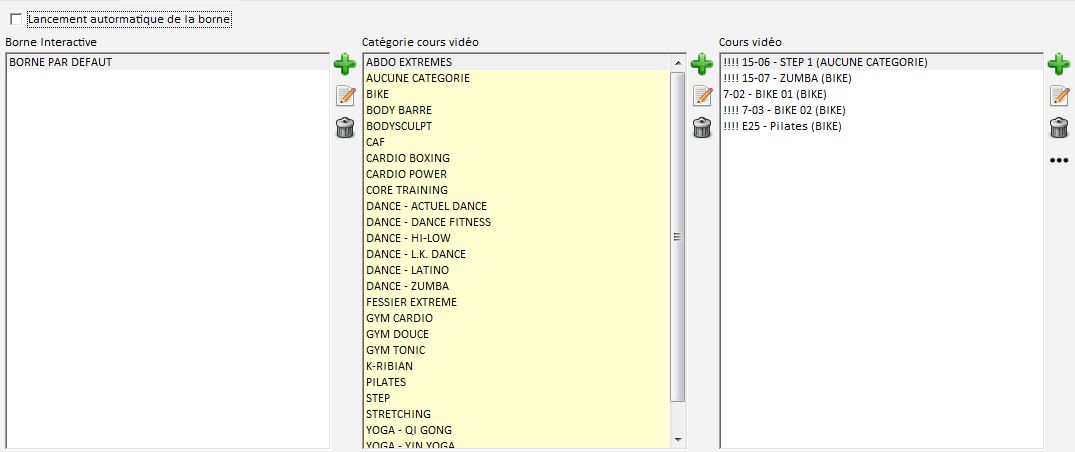
Terminale interattivo che permette la diffusione di corsi video, la prenotazione di corsi, la consultazione delle schede di allenamento, il rilevamento di misurazioni con le bilance collegate.
Avvio automatico del terminale interattivo: indica che il terminale viene avviato non appena viene lanciata la WebSuite.
Categoria del corso video¶
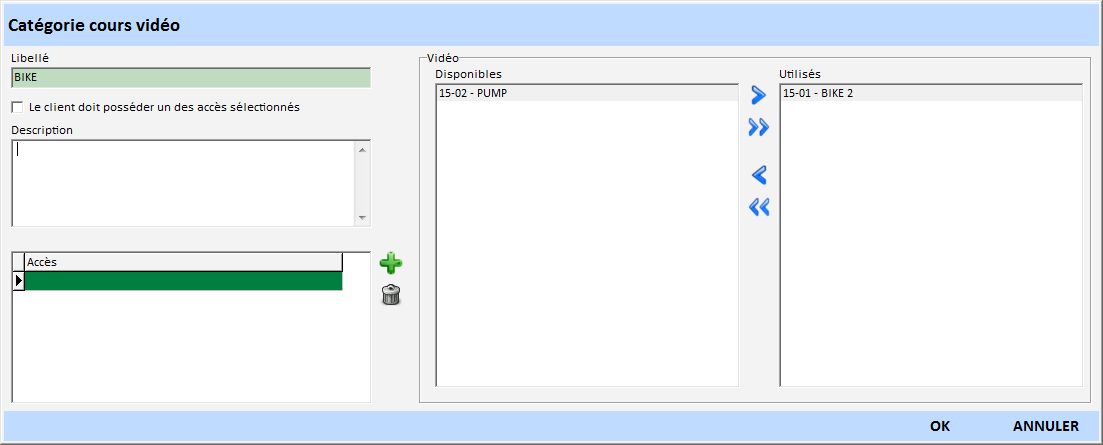
Descrizione: nome della categoria. Questo nome apparirà sul terminale interattivo.
Il cliente deve disporre di uno degli accessi selezionati: consente al cliente di avviare i video in tale categoria solo se dispone di uno degli accessi nell'elenco Accesso.
Descrizione: Descrizione della categoria.
Accesso: elenco di accesso necessario per visualizzare i video in questa categoria.
Video: elenco dei video contenuti nella categoria. È possibile eseguire i video tra i due elenchi utilizzando i 4 pulsanti.
Video corso¶
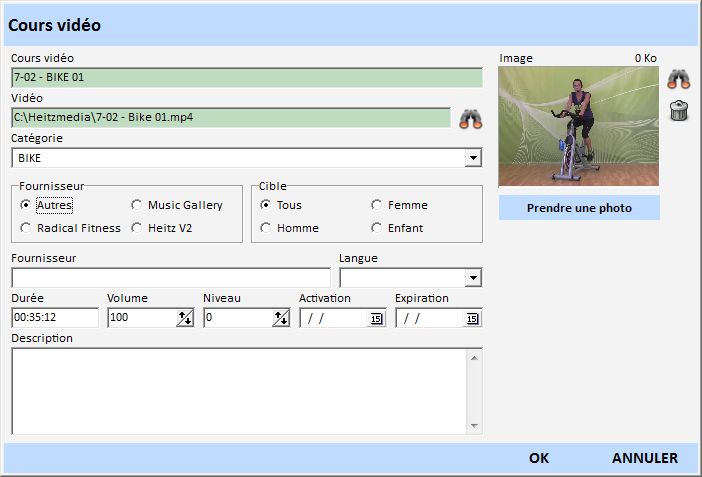
Video Corso: il nome del video che compare nel terminale interattivo.
Video: percorso del file.
Categoria: categoria video assegnata a questo video.
Fornitore: provider video. Questa opzione consente di definire la codifica e il lettore utilizzato per lo streaming video.
Obiettivo: obiettivo video se non è destinato a tutti.
Lingua: lingua parlata nel video.
Durata: durata del video.
Volume: volume (da 0 a 100) per impostazione predefinita del video quando viene avviato. Il volume può essere modificato quando il filmato viene trasmesso.
Livello: livello di difficoltà del video.
Attivazione/scadenza: date di validità dei video.
Descrizione: Descrizione del video.
Immagine: immagine del video. Il pulsante Scattare una fotografia* viene utilizzato per estrarre una foto dal video.
Terminale interattivo¶

Generale¶
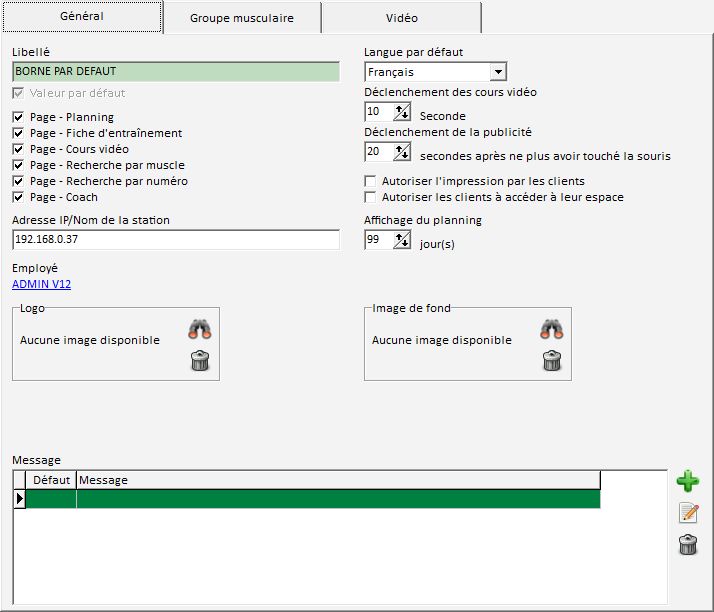
Descrizione: nome comune del terminale.
Valore predefinito: specifica che questa configurazione verrà utilizzata se non è presente alcuna configurazione specifica per la stazione di connessione.
Pagina – XXX: se attivo, indica che la pagina corrispondente viene visualizzata sul terminale interattivo.
Nome Indirizzo/stazione IP: specifica la posizione (o le stazioni) per cui è stata eseguita questa configurazione.
Lingua predefinita: la lingua con cui inizia il terminale interattivo.
Attivazione dei corsi video: il numero di secondi dopo il quale viene avviato il corso video selezionato dal cliente.
Attivazione pubblicità X secondi dopo senza più toccare il mouse: attiva la pubblicità se nessuno utilizza il terminale per X secondi.
Autorizza la stampa da parte dei clienti: quando il cliente consulta la propria scheda di allenamento sportiva sul terminale, Visualizza un pulsante per stampare.
Autorizzare i clienti di accedere al proprio spazio: consente ai clienti di accedere al loro spazio per effettuare prenotazioni, testare e visualizzare la loro scheda di formazione.
Visualizzazione del planning: il numero di giorni visualizzati, a sinistra, per la pianificazione.
Operatore: il nome dell'operatore utilizzato per aggiornare i dati dal terminale interattivo.
Logo: impostare il logo visualizzato sulla Home page del terminale.
Immagine di sfondo: impostare l'immagine di sfondo del terminale.
Messaggio: elenco dei messaggi tipici che saranno disponibili durante le chat tra clienti e allenatori.
Gruppo muscolare¶
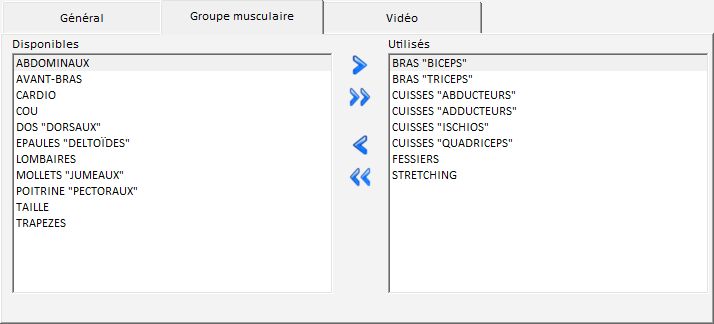
Elenco dei gruppi muscolari disponibili sul terminale. Se selezioni solo dei gruppi in particolare, solo questi verranno visualizzati nel terminale interattivo a livello di esercizio.
Le 4 frecce consentono di selezionare o deselezionare i gruppi.
Video¶
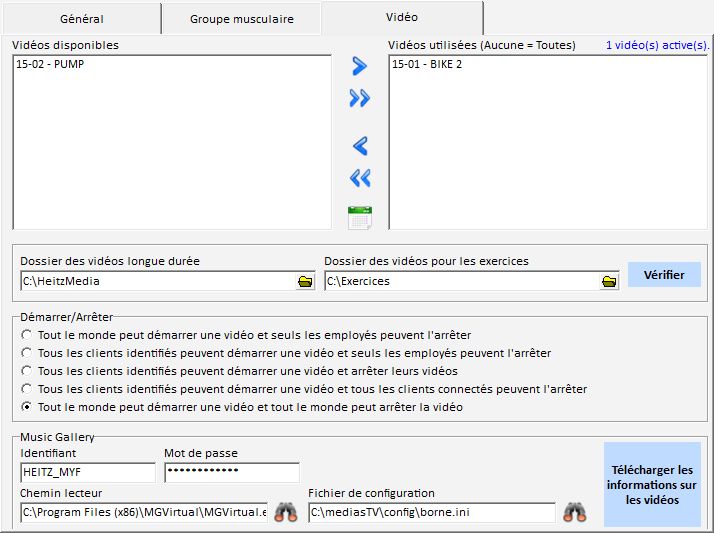
Video disponibili/usati: elenchi di video che possono essere trasmessi dal terminale interattivo.
Cartella dei video di lunga durata: cartella dove sono memorizzati i video delle lezioni di gruppo.
Cartella dei video per gli esercizi: cartella dove sono memorizzati i video degli esercizi.
Avvia/Fermare: scelte per la gestione dell’avvio e dell’interruzione dei video.
Music Gallery: : parametro per utilizzare il lettore video di ' Music Gallery '. Il pulsante Scaricare le informazioni sul video ti consente di connetterti al tuo account e di aggiungerlo all'elenco dei video acquistati.
Planning¶
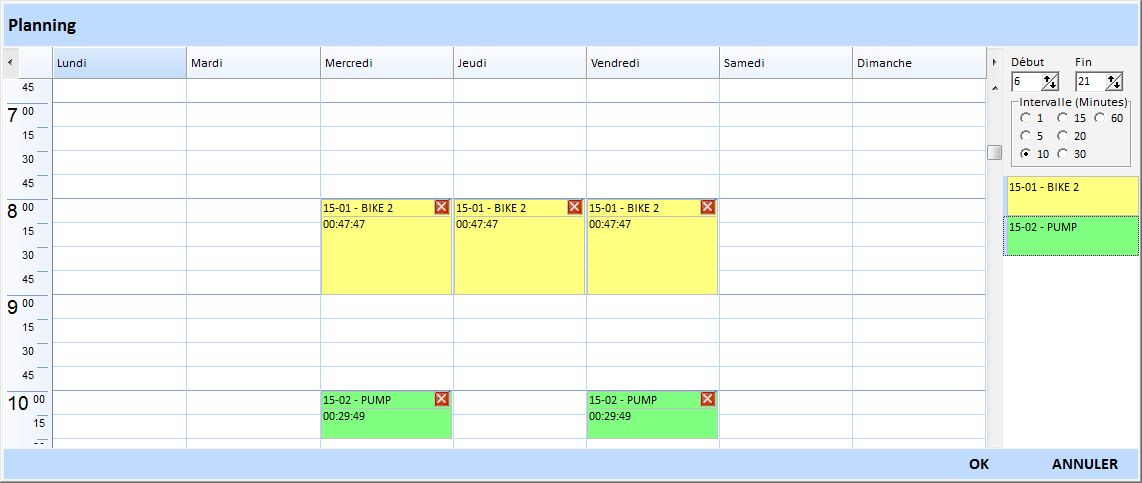
Consente di programmare i corsi video automatici. Trascinare i corsi all’ora richiesta per pianificarli.
Carta di credito¶
Inserisci i dettagli della carta di credito del cliente per i pagamenti successivi o il recupero dei debiti non pagati.
Per questa applicazione non sono necessari parametri.
Instant planning¶
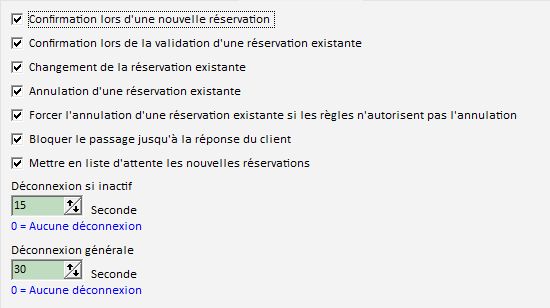
Planning visualizzato durante il controllo di accesso in modo che il cliente possa selezionare l’attività.
Conferma al momento di una nuova prenotazione: chiedere al cliente la conferma dell'attività che ha appena prenotato. Se questa opzione non è selezionata, la prenotazione verrà convalidata automaticamente.
Conferma durante la convalida di una prenotazione esistente: chiedere al cliente la conferma dell'attività che aveva prenotato prima di venire. Se questa opzione non è selezionata, la prenotazione verrà convalidata automaticamente.
Modifica della prenotazione esistente: consente o meno al cliente di modificare la sua prenotazione al momento del passaggio.
Annullamento di una prenotazione esistente: permette o non consente al cliente di cancellare la sua prenotazione al momento del passaggio.
Forza la cancellazione di una prenotazione attiva se le regole non consentono la cancellazione: consente al cliente di annullare la prenotazione anche se le regole impostate sull'attività non lo consentono.
Blocca gli ingressi fino alla risposta del cliente: attendi che il cliente scelga la sua attività prima di sbloccare il tornello.
Mettere in lista d’attesa le nuove prenotazioni: consente di mettere in lista d’attesa i clienti che prenotano durante il controllo di accesso.
Disconnessione se inattivo: il software ritorna alla Homepage se alla fine del tempo impostato il cliente non ha dato una risposta.
Disconnessione generale: il software ritorna alla Homepage alla fine del tempo definito, sia che il cliente interagisca o meno con il software.